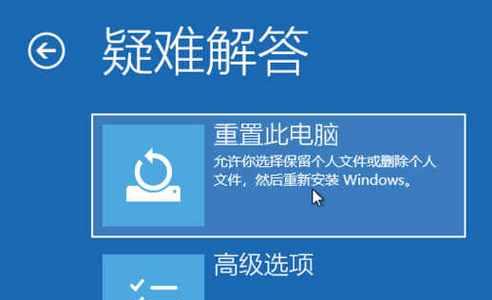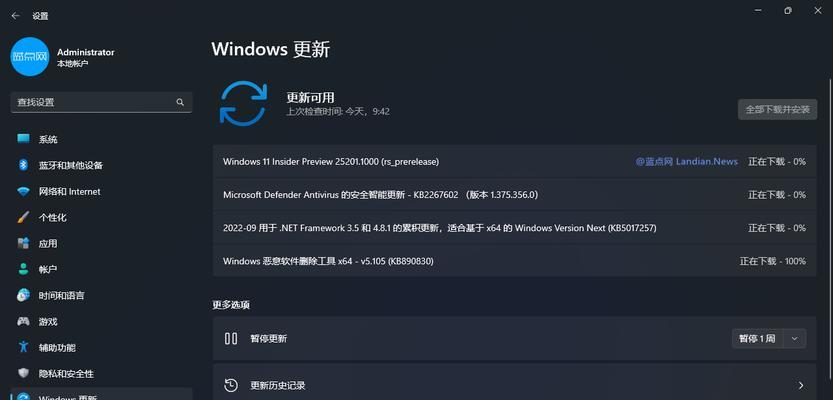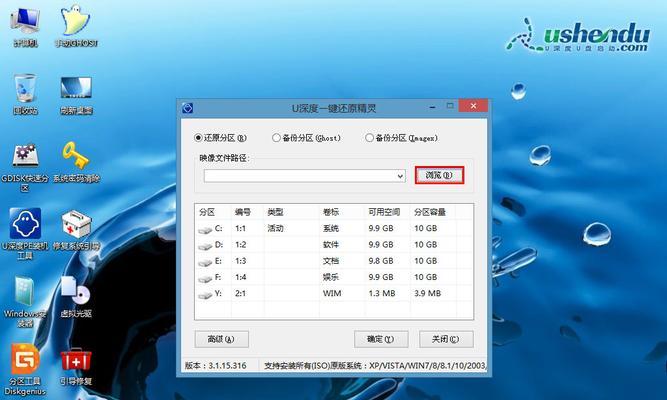随着使用时间的增长,我们的计算机的C盘存储空间往往会越来越少,这可能导致计算机变得缓慢,甚至出现系统崩溃等问题。了解如何清理C盘空间并释放存储空间对于我们的计算机性能至关重要。在本文中,我们将介绍一些简单而有效的方法来帮助您清理Windows10中的C盘空间。
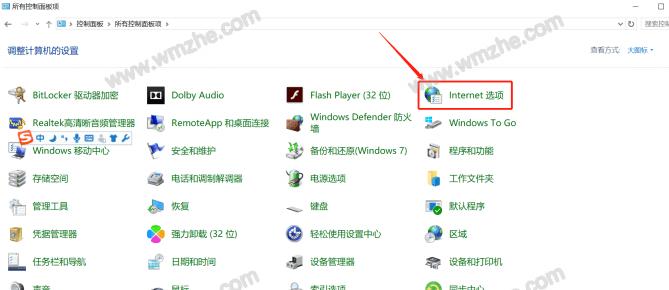
清理临时文件
Windows10会自动创建和存储许多临时文件,这些文件占据了C盘的大量空间。您可以通过打开"运行"对话框并输入"%temp%",然后删除这些文件来清理临时文件。
清理回收站
回收站是一个存储已删除文件的地方,这些文件仍然占据着C盘的空间。您可以右键单击回收站图标并选择"清空回收站"来彻底删除这些文件。
卸载不需要的程序
在控制面板的"程序和功能"下,您可以找到计算机中安装的所有程序。卸载您不再需要或使用的程序可以释放C盘的空间。
清理系统文件
Windows10提供了一个内置的磁盘清理工具,您可以使用它来清理系统文件。打开磁盘清理工具,选择C盘并点击"清理系统文件"按钮,然后选择要清理的文件类型。
压缩文件和文件夹
对于长期不使用的文件和文件夹,您可以使用Windows10的压缩功能来减少它们占用的空间。右键单击文件或文件夹,选择"属性",然后在"常规"选项卡下点击"压缩"按钮。
清理浏览器缓存
浏览器缓存是存储已访问网页信息的临时文件,这些文件可能会占用大量的存储空间。您可以在浏览器设置中找到清除缓存的选项,并定期执行此操作来释放C盘空间。
移动用户文件夹
默认情况下,Windows将用户文件夹(如文档、图片和视频)存储在C盘上。您可以将这些文件夹移动到其他驱动器上,以释放C盘的空间。在文件夹属性中的"位置"选项卡下,选择新的目标位置。
清理系统恢复点
系统恢复点是为了恢复计算机到某个先前的状态而创建的备份。然而,这些恢复点也占据了C盘的大量空间。您可以在"系统保护"选项卡下关闭系统恢复或调整其空间限制。
优化磁盘
Windows10提供了一个磁盘优化工具,可以帮助您整理和优化C盘上的文件碎片,从而提高计算机性能并释放存储空间。您可以在"磁盘碎片整理器"中运行此工具。
禁用休眠功能
休眠功能会将计算机的当前状态保存到硬盘上,以便您稍后恢复。如果您不常使用休眠功能,可以禁用它来释放C盘的空间。在命令提示符下运行"powercfg-hoff"命令来禁用休眠。
删除大型文件
检查C盘上的大型文件,如电影、音乐或备份文件等,并删除不再需要的文件。这可以帮助您立即释放大量的存储空间。
使用外部存储设备
将一些不常用的文件、照片或视频移动到外部存储设备(如USB闪存驱动器或外部硬盘),可以帮助您释放C盘的空间。
定期清理
定期进行C盘清理是保持计算机性能和存储空间的重要步骤。建议您至少每个月清理一次C盘,以避免空间不足的问题。
注意软件安装
在安装新软件时,要注意选择安装位置。将软件安装到其他驱动器上可以避免C盘空间被占用。
通过采取以上这些方法,您可以轻松地清理Windows10中C盘的空间,并提高计算机的性能。请记住,定期清理和维护是保持计算机良好工作状态的关键。
如何有效地清理Windows10的C盘空间
随着时间的推移,C盘空间不断减少,可能会导致系统运行缓慢甚至出现崩溃的情况。本文将介绍如何通过简单的操作清理Windows10的C盘空间,帮助你提高系统的性能和稳定性。
1.临时文件清理
-清理系统和应用程序临时文件,释放大量磁盘空间。
2.卸载不常用的程序
-识别并卸载那些你很久没有使用过的程序,以释放宝贵的磁盘空间。
3.清理回收站
-彻底清空回收站中的文件,避免被删除文件占用不必要的磁盘空间。
4.删除无用的系统备份
-删除旧的系统备份,以释放大量的磁盘空间。
5.压缩磁盘空间
-利用Windows10内置的磁盘压缩功能,节省磁盘空间并提高文件访问速度。
6.清理浏览器缓存和历史记录
-清理浏览器缓存和历史记录,释放磁盘空间并提高浏览器的性能。
7.移动文件到其他磁盘
-将大型文件或不常用的文件移动到其他磁盘上,减少C盘的负担。
8.禁用休眠功能
-禁用休眠功能可以释放与休眠文件相关的磁盘空间。
9.清理系统日志文件
-清理系统日志文件可以释放磁盘空间并改善系统性能。
10.管理虚拟内存
-优化虚拟内存设置可以释放磁盘空间并提高系统运行速度。
11.清理无用的下载文件
-删除不再需要的下载文件,以释放磁盘空间。
12.禁用文件索引
-禁用文件索引功能可以减少对磁盘空间的占用,并提高系统搜索速度。
13.压缩和归档旧文件
-将很久不会用到的文件压缩和归档,以节省磁盘空间。
14.删除附加的语言包
-删除不需要的语言包可以释放磁盘空间。
15.使用磁盘清理工具
-借助第三方磁盘清理工具,可以更轻松地进行系统磁盘清理。
通过执行以上这些简单操作,你可以有效地清理Windows10的C盘空间,提高系统的性能和稳定性。记得定期进行磁盘清理,以保持系统的良好状态。